WordPressのテーマは数が多すぎて、
何を選べばいいのかわかりません!
WordPressは選べるテーマが多くて
始める前から挫折してしまいますよね
特に、ブログ初心者はわからないことが多くて、テーマ選びの段階で挫折してしまいがちです。初心者におすすめのテーマの特徴は、以下を満たすものがよいでしょう。
- 専門的な知識が必要ない
- 直感的に操作ができる
- プラグイン導入の手間が最小限ですむ
- 簡単なのに高機能
これらを満たすおすすめのWordPressテーマは【SWELL】です。
今回は、そんなSWELLの特徴や始め方について詳しく解説していきます。
これから、ワードプレスでブログを始めようと思っている人は、ぜひ参考にしてみてください。
WordPressテーマswellとは?
SWELLはシンプルなサイトが作れる有料のWordPressテーマです。ブロックエディター対応で、プラグインを導入しなくても機能が充実しています。初心者でも直感的に操作できる人気のWordPressテーマです。
SWELLがなぜ多くの人に選ばれるのか、初心者におすすめの理由を特徴から解説していきます。
1.CSS・HTMLの知識が必要ない
WordPressのサイトを本格的に作成しようと考えると、HTMLやCSSを用いて設計するのが一般的です。しかし、SWELLは専門的な知識がなくても簡単にデザインをカスタマイズできます。
「テーマカスタマイザー」という機能を使い、リアルタイムでプレビューを確認しながらホームページをデザインできます。サイト全体のデザインから、投稿・固定ページ、トップページそれぞれのデザイン変更が可能です。
テーマカスタマイザーの設定項目には
便利な機能がたくさんあります!
・スライダーの設置や動画を埋め込む事が出来る「メインビジュアル」
・注目記事をトップページに表示できる「記事スライダー」
・バナー形式でページリンクを横並びで貼れる「ピックアップバナー」
サイト運営に役立つ機能を簡単に取り入れられるのが嬉しいです。ver2.0.1時点では、400種類ほどの設定項目があります。
2.シンプルなデザイン
SWELLはシンプルで美しいデザインが特徴です。余計な装飾がないので、サイトに訪れた読者がコンテンツに集中しやすいです。
見た目はシンプルでありながらも、必要な機能はしっかりと入っています。
無料ブログの場合、シンプルさはあるものの必要機能がついていなかったり、広告が表示されたりといったデメリットがあるでしょう。
SWELLは、読み手が読みやすいようなシンプルなデザインにこだわっており、きれいで洗練されたブログに仕上げられます。
3.ブロックエディタ対応
SWELLはブロックエディタにも対応しています。
ブロックエディタでは、表や吹き出し、リストなどの装飾を直感的に行えます。誰でも簡単に読みやすく、デザイン性の高い記事が作れるのが特徴です。
従来のWordPressテーマでは、デザイン機能のついた表や吹き出しの挿入を行うとなればコードを用いて導入する必要がありました。
専門的な知識がなければ、簡素な記事しか作成できずにWordPressの機能を十分に使えない人も多かったでしょう。
- ボックスメニュー
- 関連記事
- 広告タグ
- ブログパーツ
ちなみに上記のボックスも「キャプションボックス」という機能です。クリックするだけで自由にカラーも変えられ、強調したいコンテンツとの強弱をつけられます。
4.プラグインの導入が最小限でいい
SWELLでは、基本的なカスタム機能がテーマに含まれています。他のWordPressテーマならば、プラグイン導入が必要になる機能もSWELLでは必要ありません。
- テーブル装飾
- 目次の自動反映
- ふきだし
- ページの高速化
- 人気記事ランキング
- Googleアドセンスの自動反映
上記の機能以外にも、SWELLが標準機能として備えている機能はたくさんあります。SWELLならば、プラグインを導入しすぎることで生じるサイト表示速度の問題も解決できます。
また、テーマ内でできることが多いため初心者の人が始めやすいです。
5.初心者も安心の相談窓口フォーラムがある
SWELLを購入すると、SWELLユーザー専用のフォーラムが使えます。
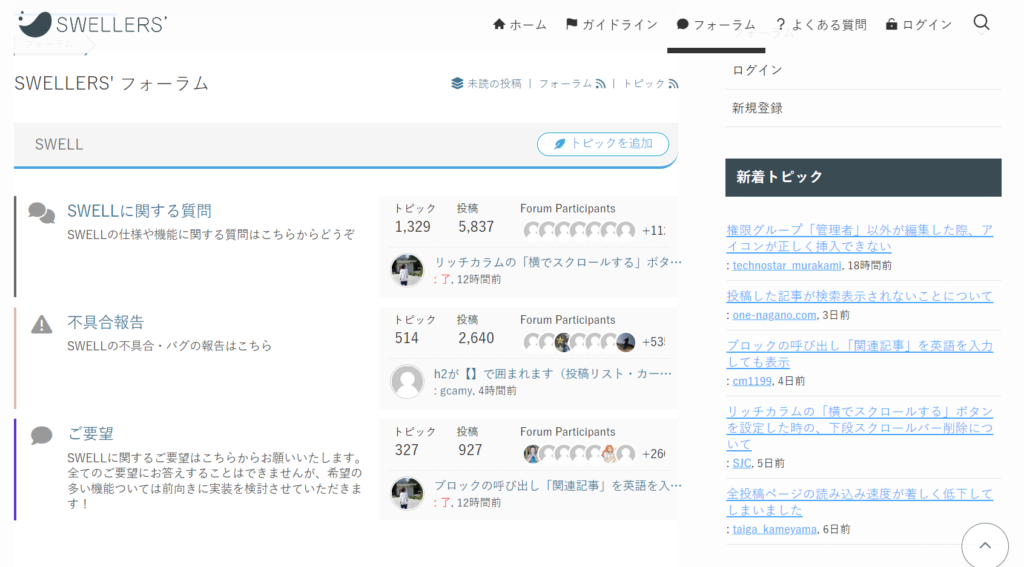
ここでは、SWELLに関する質問ができるので、操作方法などの使い方に悩んだときもすぐに相談できます。不具合などの報告もここで行えるので安心です。
困ったときにすぐに助けてくれる場所があるのは、SWELLならではです。
6.表示速度が速い
SWELLは表示速度が速いのも魅力です。サイトでは、表示速度が遅いだけで読者を逃してしまう可能性があります。機能をつけすぎたり、デザイン性を高めたりしすぎると遅くなるのが一般的です。
しかしSWELLは、多機能でありながら表示速度が速くなっています。高速化機能により、余計な情報は読み込まず読者にストレスを与えずに表示させることに特化しています。
中でも、コンテンツに合わせて必要なCSSだけを読み込む機能は、国内テーマの中ではSWELLだけです。
追加プラグインいらずでテーマ内でできるのが嬉しい点です。ブログを上位表示させるうえで欠かせない、表示速度問題もSWELLならば簡単に解決できます。
機能が豊富で使いやすそうですね!
SWELLのメリット・デメリットがきになる方は
あわせて以下の記事も参考にしてくださいね
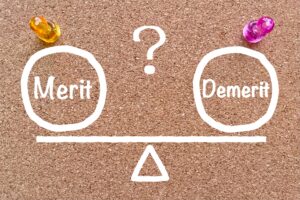
実際にSWELLを始めてみよう!
それでは実際に、SWELLの始め方について解説していきます。
WordPressやレンタルサーバーの始め方も気になります
まだの方は、先に「SWELLでブログを始めてみよう!」の
以下の記事を読んでくださいね

WordPressにSWELLを導入する方法
お使いのWordPressにSWELLを導入するには、以下の手順で進めていきます。
SWELLを購入する
SWELLは有料テーマのため、まずは購入手続きを行います。手続きは以下のような流れで行います。
①SWELLの公式サイトにアクセスする
②トップページ右上の「購入する」をクリックする
③利用規約に同意して「SWELLを購入する」をクリックする
④クレジットカード情報を入力して購入する
⑤届いたメールからSWELLをダウンロードする
公式サイトにアクセスすると、以下の画面に移ります。
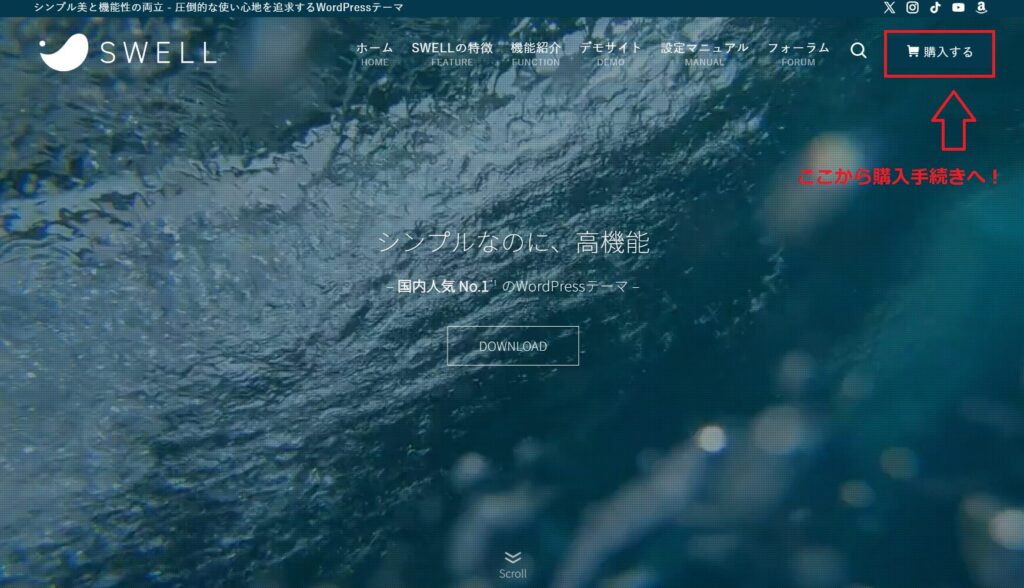
「購入する」をクリックすると、SWELLの商品詳細や決済方法が書かれたページが出てきます。
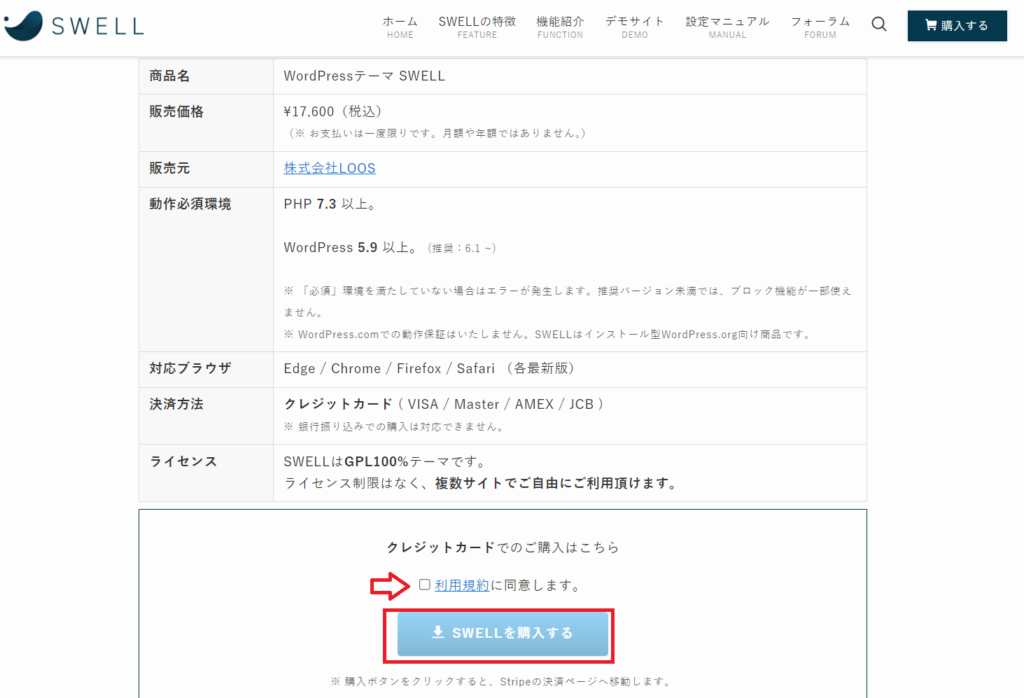
利用規約に同意し、「SWELLを購入する」をクリックするとクレジットカード情報を入力するページに移ります。
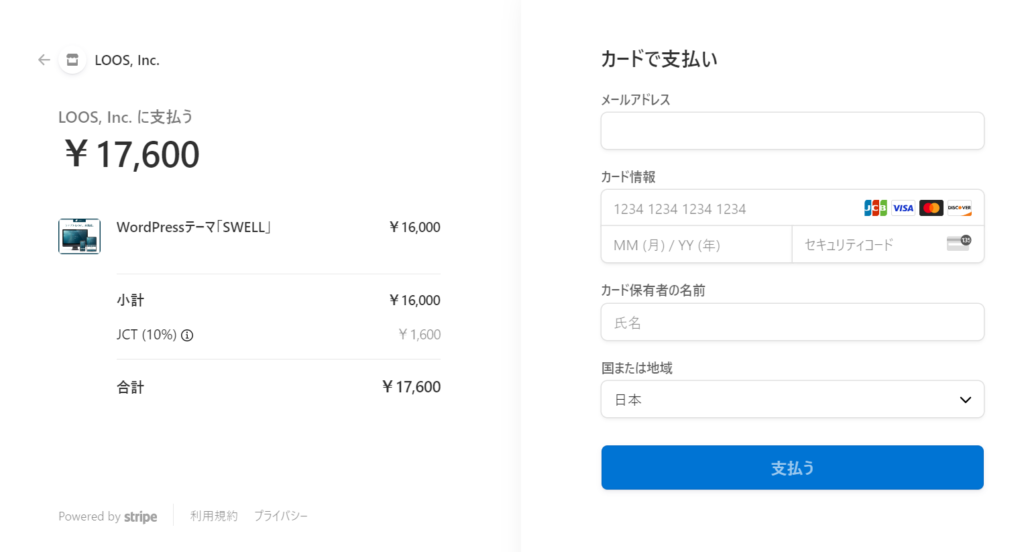
クレジットカード情報を入力して購入すると、入力したメールアドレスにSWELLのダウンロードページが届きます。購入時はお手元にカードを用意しておきましょう。
WordPressに導入する
その後、SWELLl購入者限定の会員サイトへログインし、新規会員登録を行います。
会員登録では、「ユーザー名」「メールアドレス」「パスワード」などを設定します。
会員登録が済んだら、親テーマと子テーマをワードプレスにインストールします。
SWELL購入者限定の会員サイト上のマイページで、「SWELL製品ページへ」をクリックし、「zipファイル」をダウンロードします。
ダウンロードしたzipファイルを開いて、「今すぐダウンロード」を押してダウンロードを完了させます。
親テーマをダウンロードしたら、そのまま子テーマもダウンロードして、最後に「有効化」をクリックすれば完了です。
SWELLの設定方法
SWELLの基本的な設定方法の流れは、下記の通りとなります。
- 推奨プラグインの導入
- サイトの基本設定
- 記事スライダーの設定
- 文字装飾
- 装飾ボックス
- タグの設定
他にも設定できる項目はありますが、ここでは基本的な設定方法について解説しています。
推奨プラグインの導入
WordPressにSWELLを導入したら、まずはSWELLで推奨されているプラグインの導入を行います。
推奨されているプラグインは数多くあり、ご自身のサイト運営に必要か不必要かで導入を決めるとよいでしょう。
プラグインの導入は、ワードプレスの「ダッシュボード」から「プラグイン」を選択し「新規プラグインを追加」をクリックすると行えます。
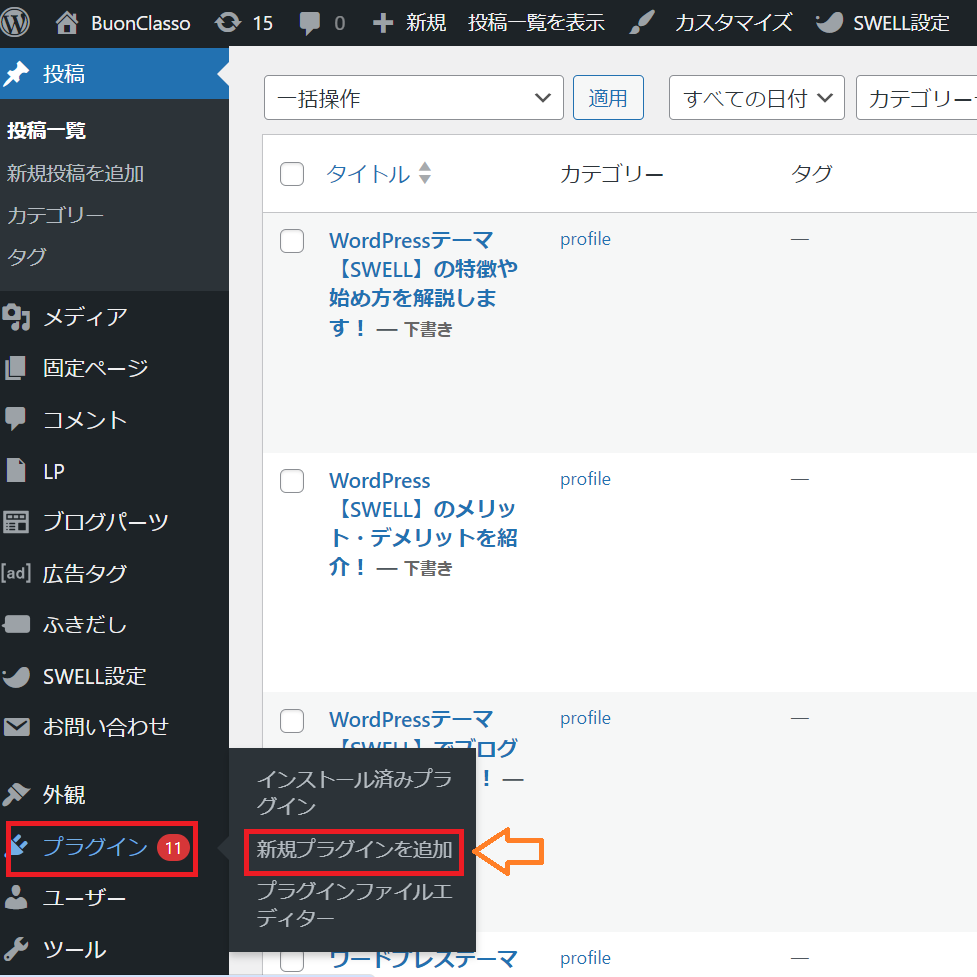
検索で導入したいプラグインを検索し、プラグインをインストール「有効化」をクリックすれば導入完了です。
サイトの基本設定
次に、サイトの基本設定を行います。基本設定は、「外観」の「カスタマイズ」から行えます。
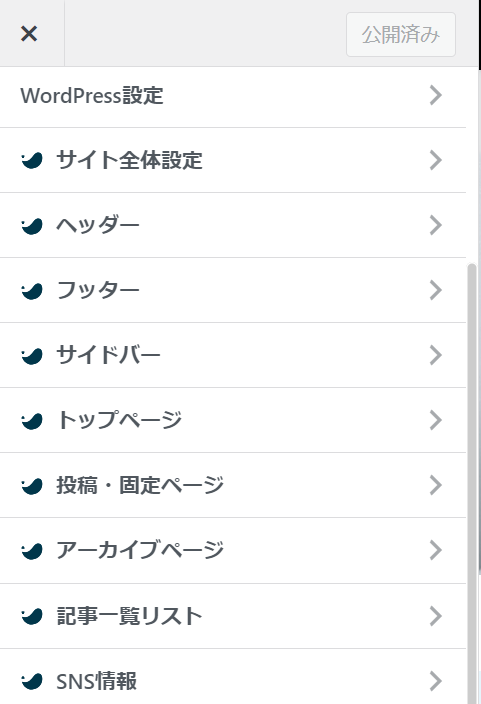
プレビューを確認しながら設定できるので、どのように変化したのか確認しながら設定できます。
SWELLでは、記事スライダーの設定もできます。ピックアップしたい記事を設置することで、読者におすすめの記事を見てもらえる機能です。
上記画像のトップページをクリックすると「記事スライダー」の項目がでてきます。
設置する場合は「設置する」を選ぶと、プックアップしたい記事を設定できるのでぜひ試してみてください。
文字装飾・装飾ボックス
文字装飾は、編集画面エディターの上部バーにある選択肢から、使いたい装飾をクリックすればOKです。
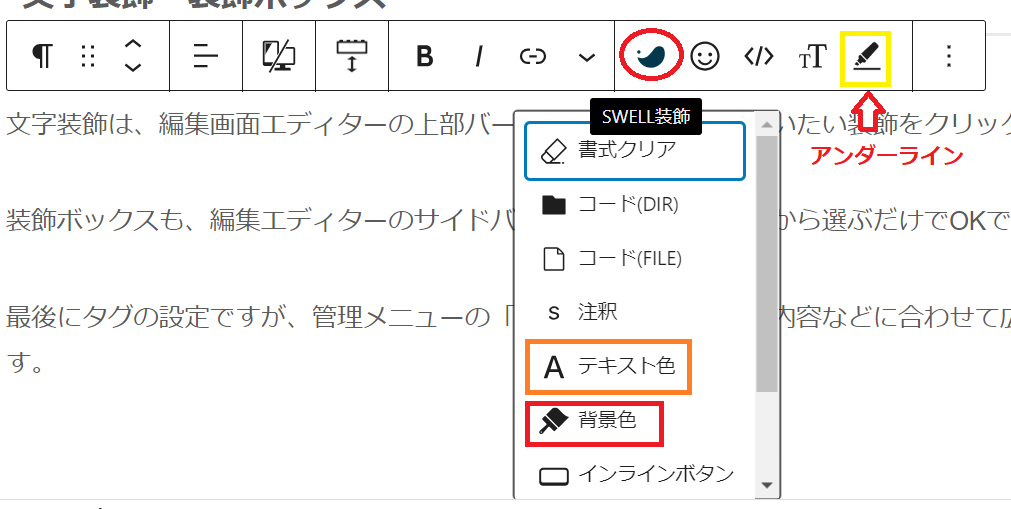
テキストの色や背景の色、アンダーラインも簡単に引けます。
装飾ボックスは、編集エディターのサイドバーにある「スタイル」から選ぶだけでOKです。
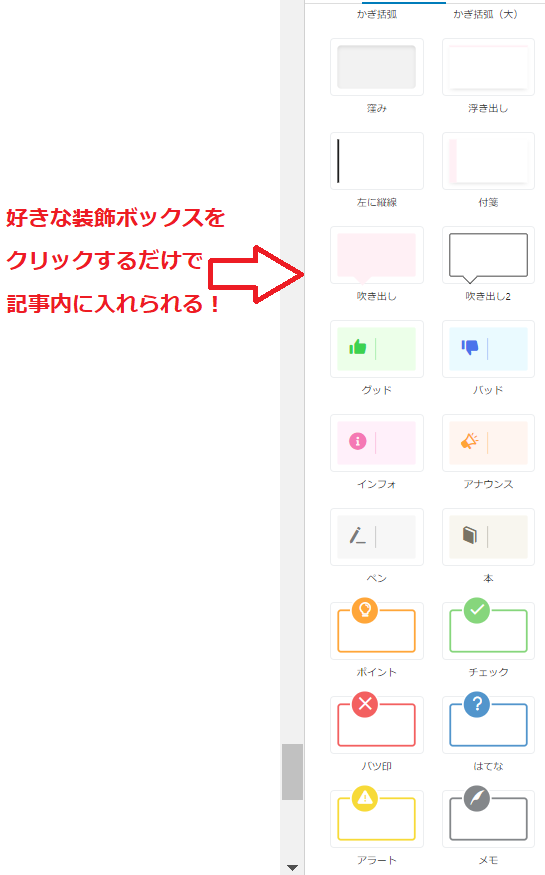
SWELLは難しいスキルがなくても、直感的な操作で見栄えのいい記事が作れるのが大きな魅力です。
最後にタグの設定を説明します。管理メニューの「広告タグ」から記事の内容などに合わせて広告タイプを選択します。
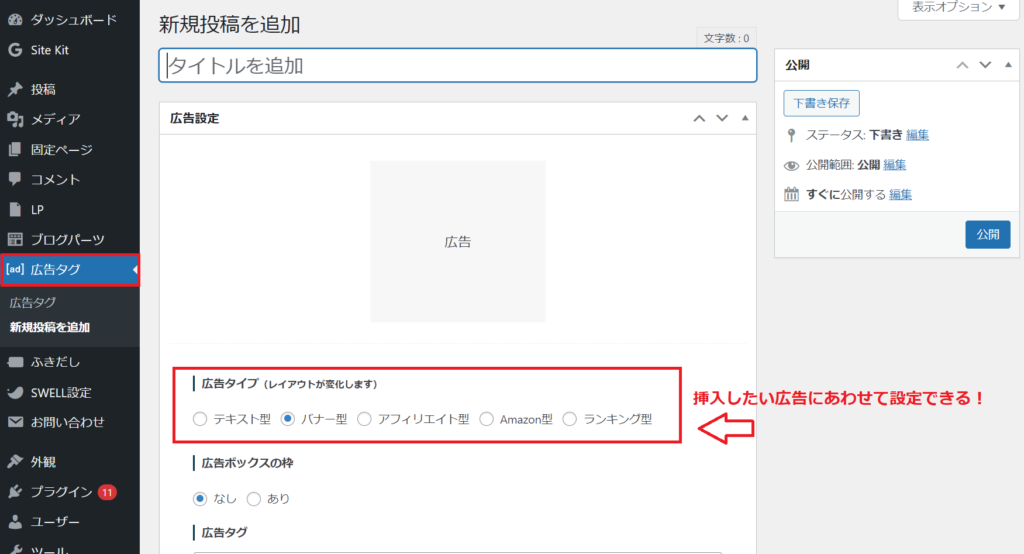
SWELLはブログで収益を上げたい人のための機能が満載です。
まとめ
さて今回は、WordPressテーマSWELLの特徴や始め方について詳しく解説しました。
SWELLは、WordPressでブログを始めたいと思っている人にとっては、非常に使いやすいテーマになります。
難しい専門的な知識やスキルがなくても、きれいで洗練されたサイトを作り上げられるのでおすすめです。
さらに、ブログ記事やサイトのデザインだけではなく、LPも簡単に作れます。
ランディングページの作り方が知りたい方は、以下の記事を参考にしてください。


